App Store に接続しようとした際、〝ロード中〟と表示が出たまま、画面がきりかわらずにそのままの状態になることがあります。 主な原因として考えられているのが旧バージョンをままになっていることによるエラーですが、その他の考えられる原因も合わせてまとめてみました。
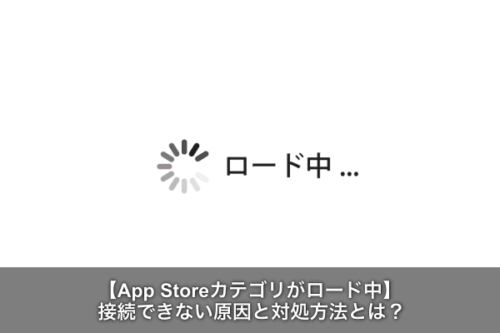
目次
App Store が「読み込み中」で進まない原因
一部デバイスでは、 App Store を開くと「読み込み中」が続き、最終的には「 App Store に接続できません」と表示される不具合が発生しています。
- App Store のバージョンが最新ではない
- キャッシュ(ブラウザの記録)が蓄積されている
- マルチタスクが負担になっている
- ネットの接続状況が悪い
主にApple Storeが読み込み中で進まないという場合は、以上のような原因があるようです。
これらについての対処法を順番に解説していきます。
App Store カテゴリがロード中で接続できない時の対処法8つ
バージョンを最新にする
まずは設定 > 一般 > 情報 > バージョンを確認してみてください。
バージョンが8の場合にはこの問題が起こりやすいという報告もあることから、まずは最新バージョンにアップデート。
- 設定 > 一般 > ソフトウェアアップデートをタップ。
- ダウンロードとインストールをタップ。
- インストールが完了したらデバイスを再起動して完了
※インストールの際に電源が落ちたり、通信状況が不安定だったりすると、動作の完了に時間がかかるだけでなく、データが失われる可能性があるため、OSアップデートの際は安定した通信環境+電源に接続した状態で行うのがよいでしょう。(電源が50%以下の場合はインストール動作を開始することができません)
キャッシュをクリアする

- ブラウザの記録が貯蓄されることで動作が滞っている場合はこの方法で解決することができます。 App Store を開く
- 一番下に表示される〝おすすめ / ランキング / コンテンツ / 検索 / アップデート〟のどれかを10回続けてタップする。
- キャッシュがリセットされ、正常に表示されます。
アプリを完全に閉じる
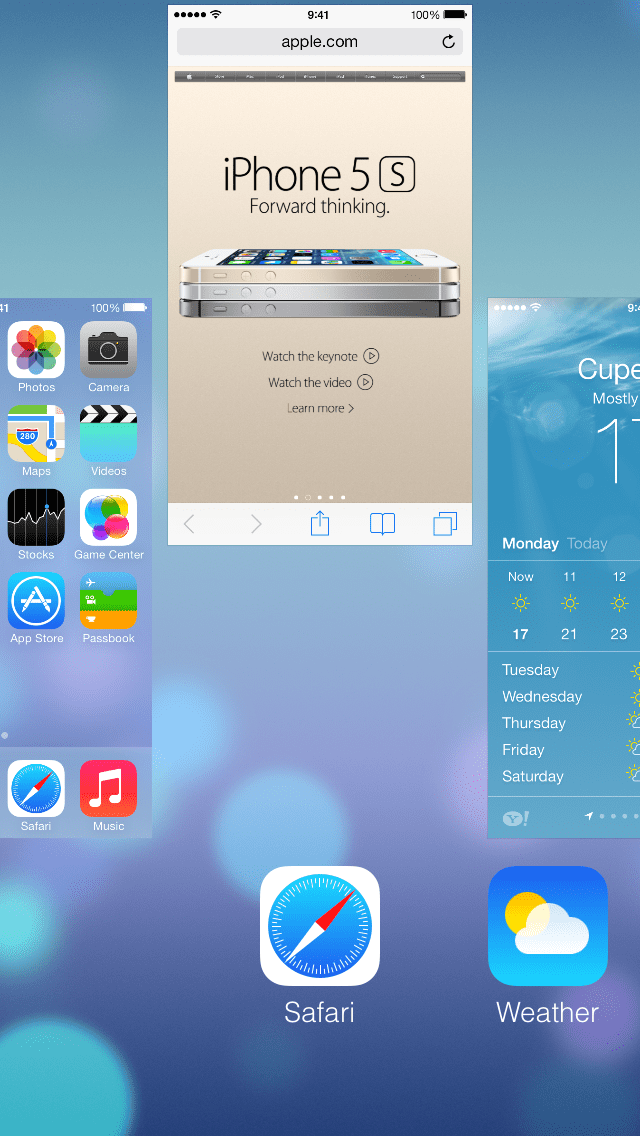
一度開いたアプリは次に開くときに早く起動できるよう、完全に終了しない状態でキープされている状態になっており、これによって〝マルチタスク画面〟としてアプリへのアクセスを早く出来るという利点がありますが、気付かない間に何十種類ものアプリが〝マルチタスク〟によってキープされていることがあり、それによってiPhoneの動作が重くなることがあります。そのような場合には次の方法で解決することがきます。
- マルチタスク画面を表示させる(ホームボタンを続けて2回押す)
- すべてのアプリの画面を上にスライドして完全に終了する
- App Store のアプリを起動する
再起動
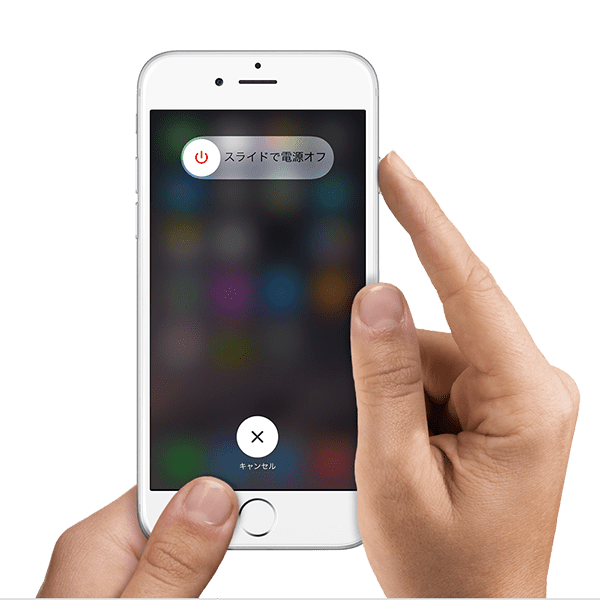
最新のiPhoneを使用している場合には一日電源がもたないということはあまりないですが、起動時間が長くなることでデータが蓄積し、重くなることがあるため、それによって App Store などのアプリの表示にバグが発生することがあります。
- このような場合には一度再起動することによってバグが修正されることがあります。電源ボタンを長押し
- スライドして電源をオフにする
- 再び電源ボタンを長押し
- App Store を起動




